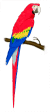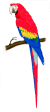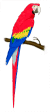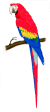[140] Los Secretos de Windows XP [25]
Por: Carlos Crismatt Mouthon
Con la llegada de Windows 95 se pronosticó la muerte del sistema operativo D.O.S. –acrónimo de Disk Operating System-, ya que se cambiaban los comandos en línea –los cuales deben escribirse en una pantalla negra- por la interfaz gráfica a colores, con uso del ratón, para hacer clic sobre íconos o menús que representan determinadas órdenes.
Hay que recordar que el Windows 3.1/3.11 no era un sistema operativo en sí, sino un programa gráfico que se montaba literalmente sobre el D.O.S. para funcionar. Se popularizó, porque gracias a él los usuarios se liberaron de tener que memorizar infinidad de comandos, que no estaban al alcance de las mayorías.
Con muchas reticencias, Microsoft tuvo que aceptar que en las entrañas de Windows 95 aún vivía un D.O.S. 7.0, que continuaba la saga de los D.O.S. 3.1, 4.0, 5.0, 6.2 y 6.22 que estuvieron en el mercado. Aún hoy, en Windows XP subsiste una ventana de línea de comandos que huele mucho al viejo D.O.S., que se niega a desaparecer.
En columna anterior se hizo referencia a la “Consola de Recuperación”, una utilidad de línea de comandos que se puede instalar para abrirla desde el menú de arranque de Windows XP. La buena noticia para los amigos del D.O.S. es que los comandos que se emplean en dicha “Consola”, también se pueden utilizar desde una ventana de comandos dentro de Windows XP.
Para la abrir la ventana de comandos se hace clic en “Inicio – Ejecutar”, se escribe “cmd” –sin las comillas- y se pulsa en “Aceptar”. De ahí en adelante, el juego consiste en escribir el comando con sus respectivas opciones. Una manera fácil de obtener información es digitar el comando, seguido de un espacio y “/?” –sin las comillas- y dar “Enter”.
Veamos inicialmente algunos comandos para manejar sistemas de archivos. Los comandos deben escribirse sin las comillas.
cacls: Modifica los permisos en ficheros y carpetas, de tal manera que se permita o prohiba a cada usuario leer, escribir o modificar el contenido de dichos archivos o carpetas.
chkdsk: Comprueba el estado de una partición y repara los daños que encuentren. Para que corrija los errores, deberemos añadir la opción “/F”, es decir, “chkdsk /F”.
cipher: Permite cifrar archivos, directorios o particiones siempre que el disco duro tenga el sistema de archivos NTFS. No funciona con FAT y FAT32.
comp: Compara archivos o carpetas y muestra las diferencias existentes entre ellos.
compact: Permite comprimir archivos o carpetas para ahorrar espacio en el disco duro. Para comprimir los archivos se debe utilizar la opción “/c” y para descomprimirlos “/u”. Por ejemplo, para comprimir la carpeta “C:\Juegos” hay que utilizar el comando “compact /c c:\juegos”, y para descomprimirla “compact /u c:\juegos”.
convert: Convierte las particiones FAT o FAT32 a NTFS, sin pérdida de datos. Como medida de seguridad, siempre que se trate de información, se recomienda hacer una copia de seguridad, ante la eventualidad de cualquier fallo en el sistema. No hay un comando para hacer la operación contraria de NTFS a FAT.
defrag: Desfragmenta los archivos del disco duro. Es igual a la utilidad “Desfragmentador de discos” de Windows XP, pero en modo de consola de comandos.
Final. En el sitio “http://crismattweb.tripod.com/utiles.html” se encuentran disponibles las utilidades que se han tratado en columnas anteriores.
Esta es una serie publicada desde octubre de 2001 por el periódico El Universal de Cartagena de Indias, en la edición de los días sábados de Montería [Córdoba].